Salah satu rumus yang ada di excel yang paling sering digunakan selain rumus IF yaitu VLOOKUP.
Fungsi VLOOKUP adalah fungsi yang digunakan untuk mencari dan mengambil data dari suatu tabel referensi berdasarkan nilai tertentu dengan skema pengambilan data secara vertikal.
Adapun standar penulisan rumus VLOOKUP sebagai berikut:
=VLOOKUP(lookup_value;table_array;col_index_num;[range_lookup])
Keterangan:
Keterangan:
| lookup_value | : | Nilai yang akan dicari pada kolom pertama di tabel. |
| table_array | : | Tabel referensi yang akan dicari datanya berdasarkan acuan pada kolom pertama tabel. |
| col_index_num | : | Nomor kolom pada table_array yang akan dicari datanya. |
| range_lookup | : | Pilihan untuk menentukan pilihan yang persis atau yang mendekati sesuai data yang dicari. |
| TRUE untuk mencari nilai yang mendekati. | ||
| FALSE untuk mencari nilai yang sama persis. |
Berikut adalah contoh cara penggunaan rumus VLOOKUP:
Penjelasan:
Pada gambar diatas kita akan mencari data Nama (Hasil Pencarian pada sel F19).
Begitupun jika kita ingin mencari NIS "102" (ganti sel F16), maka hasil pencarian (F19) adalah "Dian".
Dalam pencarian sumber data (table_array) dapat juga diletakkan di beda lokasi SHEET. Jika sumber data (table_array) terletak di SHEET yang berbeda maka table_array bukan lagi C5:C11 namun sesuai dengan hasil data yang akan kita pilih (klik).
Demikian tutorial ini semoga bermanfaat.
Penjelasan:
Pada gambar diatas kita akan mencari data Nama (Hasil Pencarian pada sel F19).
- Ketikkan rumus =VLOOKUP(F16;C5:F11;F17;FALSE) pada sel F19.
- F16 adalah posisi dimana nilai lookup_value yang akan menjadi acuan pencarian data pada table_array (C5:F11).
- C5:F11 adalah lokasi table_array yang akan menjadi sumber pencarian data.
- F17 adalah nomor kolom dari table_array yang akan dipilih (dalam hal ini adalah 2 yaitu posisi nama ada di kolom 2 dari urutan kolom NIS, Nama, Kelas, Nilai).
- FALSE adalah tipe pencarian data yang sama persis berdasarkan lookup_value.
Begitupun jika kita ingin mencari NIS "102" (ganti sel F16), maka hasil pencarian (F19) adalah "Dian".
Dalam pencarian sumber data (table_array) dapat juga diletakkan di beda lokasi SHEET. Jika sumber data (table_array) terletak di SHEET yang berbeda maka table_array bukan lagi C5:C11 namun sesuai dengan hasil data yang akan kita pilih (klik).
Demikian tutorial ini semoga bermanfaat.
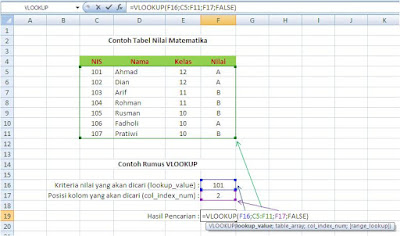












0 Komentar:
Post a Comment